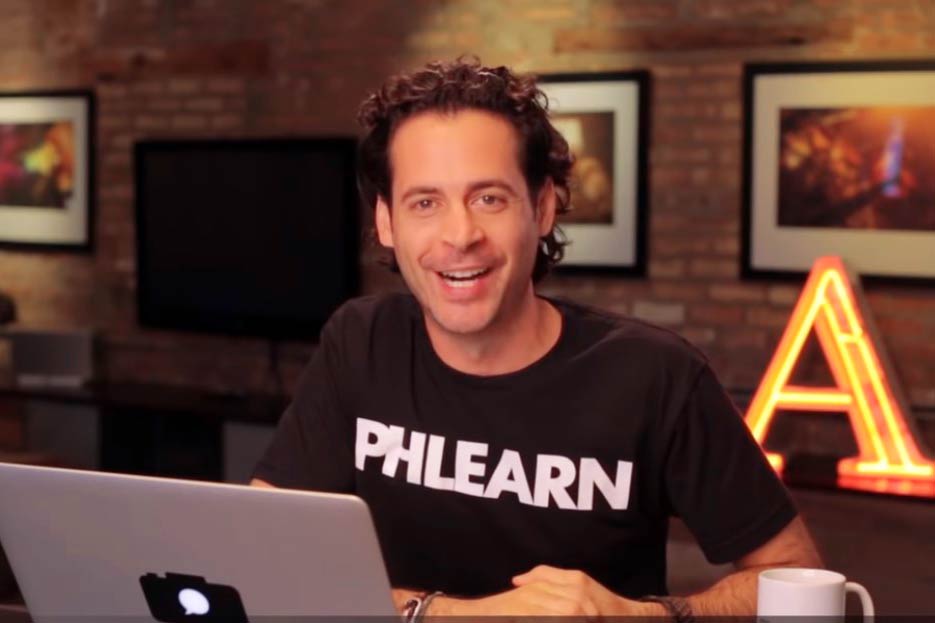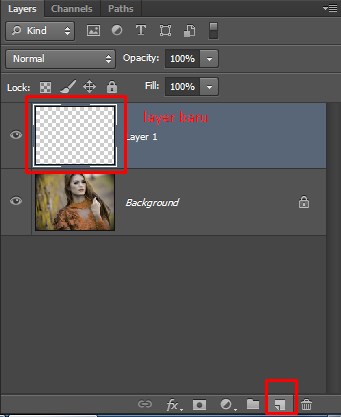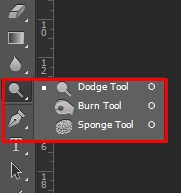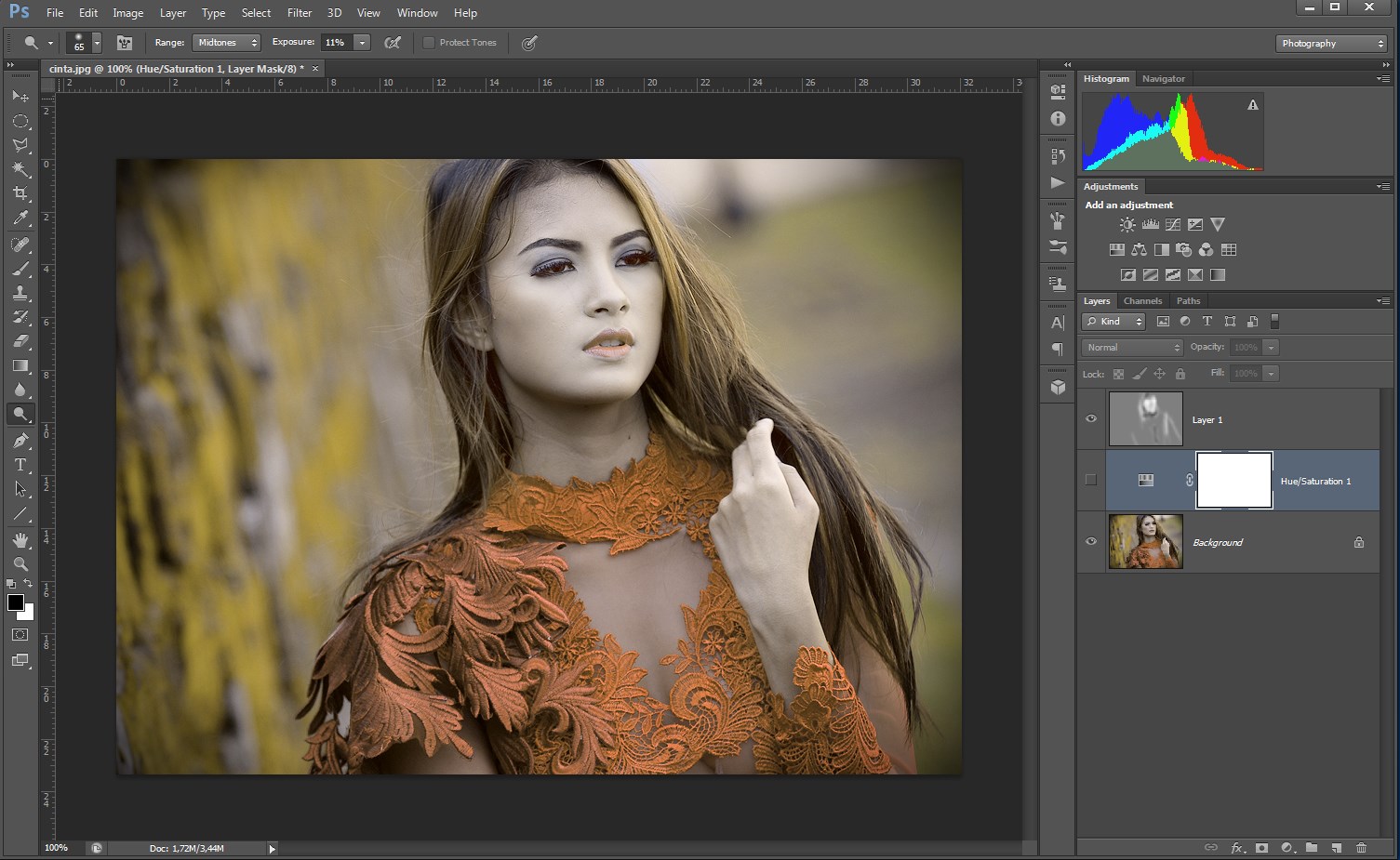Cara Mengedit Foto dengan Dodge and Burn Pada Photoshop

mrfdn - Sewaktu memotret terkadang kita mendapatkan area yang terlihat agak gelap atau sedikit terlalu terang pada hasil foto kita.
Area yang kurang cahaya tersebut disebabkan karena arah cahaya yang mengenai objek kita kurang.
Untuk mensiasatinya kita bisa menggunakan fitur yang terdapat pada program edit foto seperti photoshop atau lightroom.
Tool tersebut dikenal dengan nama dodge and burn.
Baca juga :: Tools yang Sebaiknya Dikuasai Untuk Edit Foto di Photoshop
Sebenarnya dodge burn sudah dilakukan sejak jaman kamera film. Proses ini dilakukan pada saat mencetak foto ke kertas foto di ruangan gelap yang disebut juga dengan istillah darkroom. Teknisi/fotografer yang mencetak fotonya bisa mengkoreksi bagian mana yang ingin digelapkan dan bagian mana ingin diterangkan.
Pada jaman yang sudah serba komputer ini, file foto yang kita dapatkan akan diedit menggunakan software editi foto.
Kali ini saya akan memperlihatkan cara menggunakan tool dodge and burn yang untuk mengedit foto anda. Ada banyak cara lain untuk melakukan dodge and burn pada foto kita.
Lihat contoh foto di bawah. Pada are mata model kelihatan gelap. Kelihatan seram sekali. Untuk itu mari kita coba mengeditnya dengan menggunakan dodge and burn.
Prinsip kerja dodge and burn sama seperti menggunakan brush tool pada photoshop. Dengan menggunakan mouse, kita bisa mengoles bagian yang ingin diedit.
1. Pertama buka foto
2. Buat layer baru dengan menekan tombol di bawah atau bisa juga dengan shortcut shift+crtl+nama
3. Buat layer fill dengan menekan shift+f5 lalu isi dengan 50% gray
4. Ubah layer style dari normal menjadi soft light
5. Tekan dodge and burn. Pilih dodge untuk menerangkan, dan burn untuk menggelapkan area yang diinginkan. Pada menu ini saya ingin menerangkan area mata pada foto model ini.
6. Atur exposure nya, jangan melebihi 10%
7. Arahkan mouse ke area mata model yang terlihat gelap lalu gosok beberapa kali sehinga area tersebut terlihat lebih terang.
8. Kalau selesai, silahkan simpan foto anda.
Trik ini bisa anda lakukan pada semua jenis foto yang ingin anda edit, seperti portrait, model, landscape, street, dan lain-lain.
Sekarang area mata dan wajah pada model sudah kelihatan lebih terang.
Dengan dodge and burn, foto menjadi lebih berdimensi , karena kita memainkan gelap terang cahayanya. Semoga artikel ini bermanfaat.

Rafi
- 15 year+ of Linux user.
- 5 years+ blogger and web developer.
Jika artikel yang dibuatnya ternyata bermanfaat, support dengan cara
Trakteer Kasih JajanRelated

Perlu Imajinasi yang Tinggi Saat Melakukan Edit Foto

Memahami Channel Warna CMY dan RGB dalam Melakukan Editing Foto

Cara Edit Foto dengan Curve di Photoshop untuk Mendapatkan Efek Film Klasik